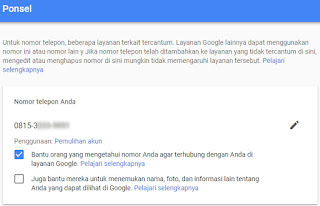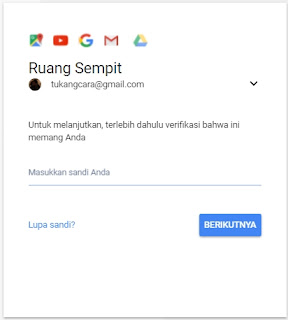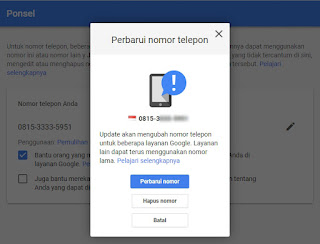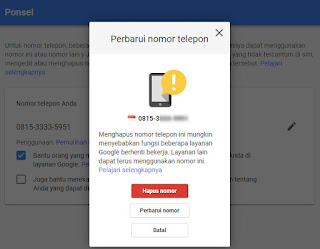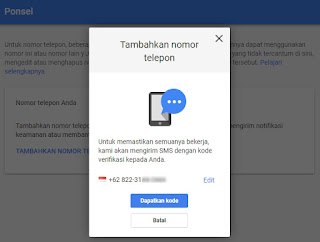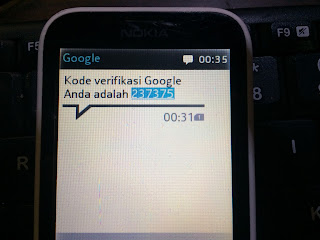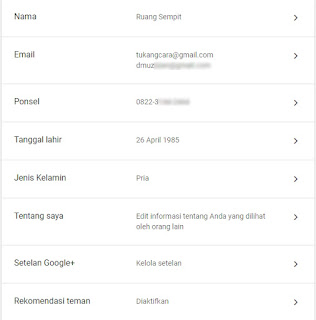Cara Mengganti Nomor Verifikasi Gmail Atau Akun Google
Kali ini Tukang Cara akan memberikan panduan mengenai cara mengganti nomor verifikasi gmail, atau juga bisa sobat gunakan sebagai panduan cara ganti nomor telepon akun google. Langkah langkah yang saya buat ini lengkap dengan contoh gambarnya, jadi meskipun panjang tapi pasti sobat akan berhasil melakukanya.
Cara mengganti nomor verifikasi akun gmail ini saya buat panduanya melalui browser laptop. Bagi sobat yang menggunakan hp android, saya sarankan menggunakan browser chrome dan kalau bisa gunakan tampilan dekstop agar nanti contoh gambar yang ada dibawah sama persis dengan tampilan layar di android sobat.
⨵ Sobat sudah masuk info pribadi akun google, lihat ada nomor telepon verifikasi disitu. Bila sobat ingin menggantinya, klik pada nomor di bagian ponsel tersebut.
⨵ Dan ini adalah halaman ponsel akun google. Sobat silahkan memilih dan klik pada menu edit yang ditandai dengan icon pensil.
⨵ Sobat akan diarahkan ke halaman login ulang akun google. Masukan kata sandi dengan benar dan kemudian klik berikutnya.
⨵ Kembali lagi ke halaman Ponsel dan klik lagi menu edit. Yang kemudian akan muncul menu Perbarui nomor telepon. Untuk langkah awal mengganti nomor verifikasi gmail, sobat silahkan klik Hapus Nomor terlebih dahulu.
⨵ Klik lagi menu Hapus Nomor yang berwarna merah untuk benar benar mempertegas pilihan sebelumnya.
⨵ Sampai disini nomor verifikasi yang lama sudah benar benar terhapus. Kemudian untuk mengganti nomor verifikasi gmail dengan yang baru, sobat klik tautan menu Tambahkan Nomor Telepon Pemulihan.
⨵ Muncul halaman frame untuk memasukan nomor telepon baru. Sobat ketik nomor hp baru yang sudah disiapkan dan kemudian klik Verifikasi.
⨵ Dan lanjutkan lagi klik Dapatkan Kode untuk menerima sms verifikasi ke nomor hp baru tersebut.
⨵ Sampai disini sobat biarkan saja dulu. Tunggu sms kode verifikasi masuk ke hp sobat.
⨵ Dibawah ini adalah contoh dari sms kode verifikasi yang di kirim oleh google untuk sarat mengganti nomor telepon akun google.
⨵ Kembali lagi ke halaman verifikasi tadi. Sobat ketik kode yang sudah di dapat lewat sms tadi. Ketik dengan benar dan klik Verifikasi.
⨵ Sobat sudah berhasil mengganti nomor verifikasi akun gmail. Klik Lanjutkan untuk masuk halaman Ponsel.
⨵ Sudah muncul peringatan disitu bahwa anda sudah benar bena berhasil menambahkan ataupun mengganti nomor telepon pemulihan akun gmail.
⨵ Dan ini adalah contoh dari ringkasan akun google yang di awal tadi dan lihat, nomor telepon baru sudah tercantum disitu.
Begitulah beberapa langkah yang bisa sobat ikuti dan pahami untuk mengganti nomor verifikasi gmail atau akun google. Bila ada langkah yang tidak bisa sobat pahami, silahkan bertanya dengan cara meninggalkan komentar.
Demikian, semoga panduan dan cara mengganti nomor verifikasi gmail ini bisa bermanfaat bagi para pembaca. Jangan lupa jika, jika sobat berkenan bisa bantu saya bagikan artikel ini dengan cara pilih salah satu tombol share yang ada dibawah.
Cara mengganti nomor verifikasi akun gmail ini saya buat panduanya melalui browser laptop. Bagi sobat yang menggunakan hp android, saya sarankan menggunakan browser chrome dan kalau bisa gunakan tampilan dekstop agar nanti contoh gambar yang ada dibawah sama persis dengan tampilan layar di android sobat.
Cara Mengganti Nomor HP Verifikasi Akun Gmail
⨵ Pertama sobat buka halaman profil akun google. Atau sobat bisa gunakan link ini : disini untuk menuju halaman profil akun google ataupun gmail. Sampai disini sobat klik tautan menu Info Pribadi Anda.⨵ Sobat sudah masuk info pribadi akun google, lihat ada nomor telepon verifikasi disitu. Bila sobat ingin menggantinya, klik pada nomor di bagian ponsel tersebut.
⨵ Dan ini adalah halaman ponsel akun google. Sobat silahkan memilih dan klik pada menu edit yang ditandai dengan icon pensil.
⨵ Sobat akan diarahkan ke halaman login ulang akun google. Masukan kata sandi dengan benar dan kemudian klik berikutnya.
⨵ Kembali lagi ke halaman Ponsel dan klik lagi menu edit. Yang kemudian akan muncul menu Perbarui nomor telepon. Untuk langkah awal mengganti nomor verifikasi gmail, sobat silahkan klik Hapus Nomor terlebih dahulu.
⨵ Klik lagi menu Hapus Nomor yang berwarna merah untuk benar benar mempertegas pilihan sebelumnya.
⨵ Sampai disini nomor verifikasi yang lama sudah benar benar terhapus. Kemudian untuk mengganti nomor verifikasi gmail dengan yang baru, sobat klik tautan menu Tambahkan Nomor Telepon Pemulihan.
⨵ Muncul halaman frame untuk memasukan nomor telepon baru. Sobat ketik nomor hp baru yang sudah disiapkan dan kemudian klik Verifikasi.
⨵ Dan lanjutkan lagi klik Dapatkan Kode untuk menerima sms verifikasi ke nomor hp baru tersebut.
⨵ Sampai disini sobat biarkan saja dulu. Tunggu sms kode verifikasi masuk ke hp sobat.
⨵ Dibawah ini adalah contoh dari sms kode verifikasi yang di kirim oleh google untuk sarat mengganti nomor telepon akun google.
⨵ Kembali lagi ke halaman verifikasi tadi. Sobat ketik kode yang sudah di dapat lewat sms tadi. Ketik dengan benar dan klik Verifikasi.
⨵ Sobat sudah berhasil mengganti nomor verifikasi akun gmail. Klik Lanjutkan untuk masuk halaman Ponsel.
⨵ Sudah muncul peringatan disitu bahwa anda sudah benar bena berhasil menambahkan ataupun mengganti nomor telepon pemulihan akun gmail.
⨵ Dan ini adalah contoh dari ringkasan akun google yang di awal tadi dan lihat, nomor telepon baru sudah tercantum disitu.
Begitulah beberapa langkah yang bisa sobat ikuti dan pahami untuk mengganti nomor verifikasi gmail atau akun google. Bila ada langkah yang tidak bisa sobat pahami, silahkan bertanya dengan cara meninggalkan komentar.
Demikian, semoga panduan dan cara mengganti nomor verifikasi gmail ini bisa bermanfaat bagi para pembaca. Jangan lupa jika, jika sobat berkenan bisa bantu saya bagikan artikel ini dengan cara pilih salah satu tombol share yang ada dibawah.